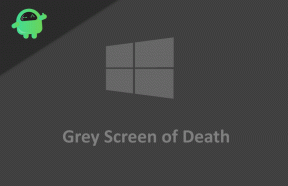Redmi K30 प्रो ब्लूटूथ कनेक्शन समस्याओं को कैसे ठीक करें
स्टॉक रोम स्थापित करें / / August 05, 2021
पिछले साल Xiaomi ने अपने "Redmi" को एक उप-ब्रांड के रूप में बनाया और कई स्मार्टफोन लेकर आए, जिनमें प्रमुख थे। नियमित "Mi" ब्रांडिंग के बजाय, वे डिवाइस "Redmi" ब्रांडिंग के साथ आए। रेडमी K20 प्रो इस सब-ब्रांड का पहला फ्लैगशिप था। और 24 मार्च को, ब्रांड ने अपने उत्तराधिकारी, रेडमी K30 प्रो की घोषणा की। यह क्वालकॉम स्नैपड्रैगन 865 SoC वाला सबसे सस्ता स्मार्टफोन है। जिन लोगों ने इस डिवाइस को खरीदा है, उन्होंने Redmi K30 प्रो के साथ ब्लूटूथ समस्याओं की रिपोर्ट करना शुरू कर दिया है, जिन्हें ठीक करने की आवश्यकता है। यहां हम इसे ठीक करने के तरीके के बारे में मार्गदर्शन करेंगे।
ब्लूटूथ डेटा ट्रांसफर का एक धीमा तरीका हो सकता है लेकिन यह अभी भी स्मार्टफ़ोन पर सबसे अधिक उपयोग की जाने वाली सुविधाओं में से एक है। कोई संदेह नहीं है कि आपके Redmi K30 प्रो पर ब्लूटूथ कनेक्शन के मुद्दे वास्तव में आपके दैनिक जीवन को पूरी तरह से रोक देंगे अगर आप वायर्ड और कॉर्डेड हैं हेडफ़ोन और अन्य ऐड-ऑन संगीत सुनने के लिए या किसी दोस्त या सहकर्मी से लंबे समय तक फोन रखने या वायर्ड इयरफ़ोन या हेडफ़ोन, आदि का उपयोग करने के लिए बात करते हैं। गन्दा। यहां, ब्लूटूथ बचाव के लिए आता है क्योंकि तकनीक का उपयोग करना आसान है, ब्लूटूथ की एक विस्तृत श्रृंखला के साथ जोड़ता है सक्षम डिवाइस जैसे कि ब्लूटूथ स्पीकर, इन्फोटेनमेंट सिस्टम आपकी कार में लगे हुए हैं, और बहुत सारे उपकरण। यहाँ कुछ तरीके दिए गए हैं जिनसे आप अपने रेडमी K30 प्रो पर ब्लूटूथ कनेक्शन की समस्याओं को ठीक कर सकते हैं।

विषय - सूची
- 1 Xiaomi Redmi K30 प्रो डिवाइस अवलोकन
-
2 Redmi K30 प्रो ब्लूटूथ कनेक्शन समस्याओं को कैसे ठीक करें
- 2.1 स्पष्ट बाहर शासन
- 2.2 ब्लूटूथ टॉगल करें
- 2.3 समस्याग्रस्त डिवाइस को बंद कर देना
- 2.4 जांचें कि क्या ब्लूटूथ डिवाइस संगत हैं
- 2.5 दूरी के मामले भी
- 2.6 दोनों डिवाइस को रिस्टार्ट करें
- 2.7 पुराने कनेक्शन से छुटकारा पाएं
- 2.8 उपकरणों को चार्ज करें
- 2.9 भूल जाओ और पुन: कनेक्ट करें
- 2.10 ब्लूटूथ कैश साफ़ करें
- 2.11 फर्मवेयर अपडेट करें
- 2.12 क्या होगा अगर ब्लूटूथ चालू नहीं होता है?
- 2.13 उपलब्ध विभिन्न विकल्पों का उपयोग करें
- 2.14 फोन को सर्विस सेंटर ले जाएं
Xiaomi Redmi K30 प्रो डिवाइस अवलोकन
Redmi K30 Pro 5G में फुल एचडी + रिज़ॉल्यूशन के साथ 6.67 इंच सुपर AMOLED डिस्प्ले है। उस ने कहा, इसमें 1080 x 2400 पिक्सेल का रिज़ॉल्यूशन, 20: 9 का आस्पेक्ट रेशियो, 87.2 प्रतिशत के स्क्रीन रेश्यो, 395 पीपीआई की पिक्सेल डेंसिटी है, यह 500 एनआईटी तक उड़ सकता है, DCI-P3 100%, HDR 10+। इन-डिस्प्ले फिंगरप्रिंट स्कैनर वाले डिवाइस जोड़े, कॉर्निंग गोरिल्ला ग्लास 5 के तहत सुरक्षित हो जाते हैं। इंटर्नल में आकर, Redmi K30 प्रो नवीनतम क्वालकॉम स्नैपड्रैगन 865 SoC को स्पोर्ट करता है। इसमें स्नैपड्रैगन X55 मॉडेम के साथ जोड़े भी हैं और यह 7nm प्रोसेस पर बनाया गया है।
SoC में इस ऑक्टा-कोर सेटअप में एक सिंगल Kryo 585 कोर शामिल है, जो एक उच्च गति पर घड़ियाँ यानि 2.84 GHz पर, अन्य तीन Kryo 585 कोर जो 2.42 GHz पर क्लॉक करते हैं। तथा अंत में, चार क्रायो 585 कोर, जो 1.80 गीगाहर्ट्ज पर देखता है। GPU की ओर, इसमें एड्रेनो 650 है, जो 587 मेगाहर्ट्ज पर देखता है। डिवाइस नवीनतम मीयूआई 11 पर आधारित है Android 10। मेमोरी साइड में आते हैं, यह दो रैम वेरिएंट में उपलब्ध है यानी 6GB और 8GB रैम वेरिएंट में। इसके अलावा, यह 128GB और 256GB इंटरनल स्टोरेज वेरिएंट में उपलब्ध है। 6GB + 128GB वैरिएंट UFS 3.0 तकनीक का उपयोग करता है। जबकि अन्य सभी वेरिएंट UFS 3.1 टेक के साथ आते हैं। माइक्रो एसडी कार्ड के माध्यम से स्टोरेज के विस्तार का कोई विकल्प नहीं है।
प्रकाशिकी में आते हुए, Redmi K30 प्रो एक क्वाड रियर कैमरा सेटअप को एक गोलाकार आकार में व्यवस्थित करता है। इस सेटअप में PDAF के साथ एक प्राथमिक 64MP Sony IMX 686 सेंसर शामिल है। यह AF के लिए सपोर्ट के साथ 5MP टेलीफोटो मैक्रो सेंसर के साथ है। तृतीयक सेंसर के रूप में, यह 13MP अल्ट्रा-वाइड सेंसर और अंत में, 2MP डेप्थ सेंसर है। यह रियर कैमरा सेटअप 24 या 30fps में 8K रिज़ॉल्यूशन तक के वीडियो शूट कर सकता है। अपने पूर्ववर्ती रेडमी K20 प्रो की तरह, यह भी एक मोटर चालित पॉप-अप इकाई को स्पोर्ट करता है। उस ने कहा, इस इकाई में HDR तस्वीरों के लिए समर्थन के साथ एक 20MP सेंसर शामिल है। यह 1080 @ 30fps तक वीडियो शूट कर सकता है।
Redmi K30 Pro में 4,700 mAh की बैटरी पैक की गई है, जो USB टाइप c के माध्यम से चार्ज होती है और 33W फास्ट चार्जिंग तकनीक को सपोर्ट करती है। ब्रांड का दावा है कि यह 63 मिनट में 100% तक चार्ज कर सकता है। डिवाइस डुअल 5G कनेक्टिविटी ऑन-बोर्ड सपोर्ट करता है। रेडमी K30 प्रो पर कनेक्टिविटी विकल्पों में वाई-फाई 802.11 a / b / g, GPS, ब्लूटूथ v5.10, NFC, USB शामिल हैं दोनों सिम पर सक्रिय 4 जी के साथ टाइप-सी, 3 जी और 4 जी (भारत में कुछ एलटीई नेटवर्क द्वारा उपयोग किए गए बैंड 40 के लिए समर्थन के साथ) पत्ते। फोन के सेंसर में एक्सेलेरोमीटर, एंबियंट लाइट सेंसर, कंपास / मैग्नेटोमीटर, जायरोस्कोप और प्रॉक्सिमिटी सेंसर शामिल हैं। इन-डिस्प्ले फिंगरप्रिंट स्कैनर के अलावा यह फेस अनलॉक के लिए भी सपोर्ट करता है। आयामों के अनुसार, यह 163.30 x 75.40 x 8.90 मिमी (ऊंचाई x चौड़ाई x मोटाई) के बारे में मापता है और इसका वजन लगभग 218.00 ग्राम होता है। यह चार रंग विकल्पों में उपलब्ध है, जैसे कि मूनलाइट व्हाइट, स्काई ब्लू, स्टार रिंग पर्पल और स्पेस ग्रे रंग।
Redmi K30 प्रो ब्लूटूथ कनेक्शन समस्याओं को कैसे ठीक करें
Xiaomi Redmi K30 Pro पर ब्लूटूथ समस्या को ठीक करने के लिए चरणबद्ध समाधान का पालन करना सुनिश्चित करें।
स्पष्ट बाहर शासन
दो उपयोगकर्ताओं या दो उपकरणों के लिए ब्लूटूथ के माध्यम से वायरलेस तरीके से डेटा स्थानांतरित करने के लिए, उन्हें एक साथ जोड़े जाने की आवश्यकता है। इसका मतलब यह है कि यदि युग्मन संभव या सफल नहीं है, तो यह किसी भी डेटा हस्तांतरण को हतोत्साहित करेगा भले ही प्रक्रिया चल रही हो, स्थानांतरण अचानक बंद हो जाएगा। लेकिन पहले, यदि आपको पास में एक ब्लूटूथ डिवाइस ढूंढने में समस्या हो रही है, तो जांच लें कि रिसीवर का डिवाइस able डिस्कवरेबल ’मोड में है या नहीं। दूसरी ओर, यदि प्रेषक या रिसीवर आपके डिवाइस को खोजने में सक्षम नहीं है, तो आपने अभी तक 'खोज योग्य' मोड को सक्षम नहीं किया है। इसके लिए, आपको जाने की आवश्यकता है सेटिंग्स >> ब्लूटूथ और on पर टैप करेंखोज योग्य' और हो गया।
ब्लूटूथ टॉगल करें
सबसे पहले, जब आप 'ब्लूटूथ' सेवा पर टैप करते हैं, तो यह तुरंत सक्रिय नहीं होता है। इसे सक्रिय होने में कुछ सेकंड लगते हैं। लेकिन अगर ब्लूटूथ सक्रिय करने के बाद भी, आप एक नए या पुराने डिवाइस के साथ पेयर नहीं कर पा रहे हैं या दोनों डिवाइसेस के बीच संबंध बनाए रख सकते हैं, आप सूचना ट्रे पर रखे गए 'ब्लूटूथ' बटन को टॉगल कर सकते हैं और यदि अस्थायी सॉफ़्टवेयर के कारण समस्या का समाधान किया जाना चाहिए गड़बड़।
समस्याग्रस्त डिवाइस को बंद कर देना
जब आप किसी डिवाइस को पेयर करने की कोशिश करते हैं और यह पेयर नहीं होता है, तो यह भेजने वाले या रिसीव करने वाले को दोनों के बीच संबंध स्थापित करने में परेशानी होती है। चूंकि आप सिर्फ समस्याग्रस्त स्मार्टफोन का पता नहीं लगा सकते हैं, इसलिए आपको यह पता लगाने के लिए एक निश्चित तरीका अपनाने की जरूरत है कि कौन सा डिवाइस पश्चिम में जा रहा है। सबसे पहले, अपने फोन को ले जाएं और फिर से प्रयास करने और कनेक्ट करने के लिए ब्लूटूथ को टॉगल करें। यदि यह जोड़े में नहीं आता है, तो एक अलग फोन लें और यदि रिसीवर का फोन समस्याग्रस्त है तो उस फोन से जुड़ने की कोशिश करें। दूसरे पर, आपके फोन में परेशानी है या नहीं यह जांचने के लिए रिसीवर के फोन के साथ भी ऐसा ही करें। यह तय करने में मदद करता है कि स्थानांतरण का कौन सा अंत दोषपूर्ण है और ब्लूटूथ कनेक्शन मुद्दों से पीड़ित है।
जांचें कि क्या ब्लूटूथ डिवाइस संगत हैं
चीजों को संदर्भ में रखने के लिए, ब्लूटूथ आम तौर पर पिछड़ा संगत होता है, जिसका अर्थ है कि यहां तक कि नवीनतम ब्लूटूथ 5 पुनरावृत्ति 2007 में जारी अद्भुत वर्ष के ब्लूटूथ 2.1 से कनेक्ट होगा। हालाँकि, कुछ सीमाएँ हैं जैसे पुराने संस्करण ब्लूटूथ क्लासिक के बीच कनेक्ट और फ्रोज़ नहीं कर सकते हैं और ब्लूटूथ स्मार्ट डिवाइस जहां पहले स्मार्टफोन के लिए है, जबकि बाद में अन्य ब्लूटूथ-सक्षम के लिए है उत्पादों। आपको यह जानना होगा कि आपका फोन रिसीवर के अंत से जुड़ने के लिए अनुकूल है या नहीं फोन से लेकर स्पीकर तक स्मार्टवॉच या यहां तक कि क्रॉस-प्लेटफॉर्म स्मार्टफोन जैसे iPhone, आदि।
दूरी के मामले भी
ब्लूटूथ एक मुख्यधारा डेटा था, जो कुछ साल पहले जैसे ऐप्स को प्रोटोकॉल में स्थानांतरित करता था Xander या जैसी सुविधाएँ Wi-Fi डायरेक्ट और अन्य का व्यापक रूप से उपयोग में नहीं आया। इसका मतलब है कि यदि आप लंबे समय से फोन का उपयोग कर रहे हैं, तो आप जानते हैं कि ब्लूटूथ प्रेषक और रिसीवर के बीच की दूरी के लिए धीमा और संवेदनशील है। यही कारण है कि आपको उन दोनों के बीच थोड़ी दूरी बनाए रखनी चाहिए जो मूल रूप से पांच फीट या तो सामान्यीकृत धारणा के रूप में हैं, जबकि उच्च श्रेणी के उपकरण हो सकते हैं।
दोनों डिवाइस को रिस्टार्ट करें
यदि आप यह पता लगाने में सक्षम नहीं हैं कि कनेक्ट करने के लिए दोनों डिवाइसों के बीच क्या त्रुटि है, तो बस दोनों डिवाइसों को रिबूट करें। ऐसा इसलिए है क्योंकि इस मामले में किसी उपकरण के साथ युग्मित करने जैसी किसी भी प्रक्रिया का प्रदर्शन करते समय स्मार्ट सॉफ़्टवेयर स्मार्टफ़ोन पर आम हैं। उपकरणों को रीबूट करने से कोई आसन्न और अस्थायी सॉफ़्टवेयर समस्याएँ या ग्लिच ठीक हो जाएँगे जिससे ब्लूटूथ कनेक्शन समस्याएँ भी हल हो जाएँगी।
पुराने कनेक्शन से छुटकारा पाएं
जब आप वाई-फाई कनेक्शन के साथ जुड़ रहे होते हैं, तो पुराने वाई-फाई कनेक्शन कैसे हस्तक्षेप कर सकते हैं, इसी तरह ब्लूटूथ कभी-कभी एक ही भाग्य से ग्रस्त होता है। कभी आपने सोचा है कि आपके दोस्त का स्पीकर हमेशा उसके फोन से कनेक्ट होता है या आपका नहीं या इसके विपरीत? ऐसा इसलिए है क्योंकि ब्लूटूथ-सक्षम डिवाइस उपलब्ध कनेक्शनों का पता लगाने के लिए करते हैं और आमतौर पर पिछली बार जोड़े गए से कनेक्ट होते हैं, जिसका अर्थ है यदि आपने लंबे समय तक अपने डिवाइस पर ब्लूटूथ को सक्रिय किया है, तो यह अभी भी आपके दोस्त के फोन से कनेक्ट होगा यदि उसने आखिरी बार इसे जोड़ा है कुंआ।
यह वह जगह है जहां पुराने कनेक्शनों से छुटकारा पाने के लिए खेल में आता है। आप जा सकते हैं सेटिंग्स >> ब्लूटूथ डिवाइस को स्वचालित रूप से कनेक्ट करने से रोकने के लिए सभी कनेक्शनों से छुटकारा पाने के लिए आप हस्तक्षेप करने की अनुमति देते हैं और मैन्युअल रूप से उस डिवाइस के साथ जोड़ी बनाते हैं जिसे आप कनेक्ट करना चाहते हैं।
उपकरणों को चार्ज करें
यदि आप एक ब्लूटूथ डिवाइस से कनेक्ट करते हैं, तो इसे आपके फोन पर बैटरी बैकअप दिखाना होगा। क्या आपने कभी सोचा है कि जब आपके फोन की बैटरी कम होती है या युग्मित डिवाइस की बैटरी कम होती है तो ब्लूटूथ अचानक क्यों काम करना बंद कर देता है? ऐसा इसलिए है क्योंकि इन उपकरणों में एक विशेषता है जो ब्लूटूथ को डिस्कनेक्ट करता है जब यह एक निश्चित महत्वपूर्ण बैटरी स्तर तक पहुंच जाता है। इस प्रकार के ब्लूटूथ कनेक्शन मुद्दों को ठीक करने के लिए, बस डिवाइस को सवाल में चार्ज करना चाहिए और साथ ही समस्या को हल करना होगा।
भूल जाओ और पुन: कनेक्ट करें
वाई-फाई के समान, यदि आप ब्लूटूथ डिवाइस से कनेक्ट होने में या तो परेशानी का सामना कर रहे हैं या यदि आप कनेक्ट हैं, तो आपको डेटा ट्रांसफर करने में परेशानी हो रही है, तो आप वास्तव में ब्लूटूथ का उपयोग कर सकते हैं Rec भूल जाओ और फिर से कनेक्ट करो ’ बिना किसी असफलता के तकनीक। इस पद्धति को काम करने के लिए, आपको उक्त नेटवर्क को भूलने की आवश्यकता है और उसी को फिर से जोड़ने से पहले थोड़ी देर प्रतीक्षा करें। आशा है कि यह आपके श्याओमी रेडमी K30 प्रो को डिवाइस के साथ प्रश्नोत्तर में जोड़ने में मदद करता है।
ब्लूटूथ कैश साफ़ करें
आप जानते हैं कि हम कैसे हैं GetDroidTips कैश फ़ाइलों का इलाज करें जो अनावश्यक रूप से अस्थायी फ़ाइलें हैं जिन्हें तुरंत छुटकारा मिलना चाहिए। अब, यदि आप ब्लूटूथ का उपयोग कर रहे हैं, तो यह कुछ कैश मेमोरी और साथ ही, यदि आप सामना कर रहे हैं, तो इसे जमा करेंगे ब्लूटूथ कनेक्शन समस्याओं, इस पद्धति का उपयोग करके केवल ब्लूटूथ कैश को नष्ट करने से बेहतर क्या है निर्धारित।
- सबसे पहले, खोलें समायोजन अपने Redmi K30 प्रो पर ऐप करें और आगे बढ़ें 'आवेदन प्रबंधंक' या ‘ऐप्स'जहां सभी ऐप्स सूचीबद्ध हैं।
- इसके बाद तीनों पर टैप करें खड़ी खड़ी डॉट्स स्क्रीन के ऊपर दाईं ओर और चुनें Apps सिस्टम एप्लिकेशन दिखाएं ' दिए गए ड्रॉपडाउन मेनू से।
- निम्न को खोजें ब्लूटूथ और उस पर टैप करें।
- दबाएँ 'कैश को साफ़ करें' और वहाँ तुम यह कर चुके हो।
फर्मवेयर अपडेट करें
फ़र्मवेयर एक ऐसा प्लेटफ़ॉर्म है, जहाँ सभी ऐप (डाउनलोड और ब्लोटवेयर) और हार्डवेयर घटक एक स्मार्टफ़ोन पर इंटरैक्ट करते हैं। इस प्रकार, फर्मवेयर को अपडेट करने या पुराना होने देने से सिस्टम पर भी कठोर प्रभाव पड़ सकता है। ऐसा इसलिए है क्योंकि पुराना फर्मवेयर एक टन मुद्दों के लिए अतिसंवेदनशील है, जिसका मतलब है कि एक अद्यतन वास्तव में इसे चट्टान से नीचे जाने से रोक सकता है। कीड़े, वायरस और व्हाट्सएप के खिलाफ अपनी सुरक्षा को मजबूत करते हुए, जोड़ा सुविधाओं, यूआई परिवर्तन, और उपयोगकर्ता के लिए क्या नहीं प्रदान करते हुए कुंआ। आप उपलब्ध फर्मवेयर अपडेट की जांच कर सकते हैं सेटिंग्स >> डिवाइस के बारे में >> सॉफ्टवेयर अपडेट जहां आप उपलब्ध अपडेट खोज सकते हैं और इसे स्थापित करने के लिए आवश्यक कार्रवाई कर सकते हैं।
क्या होगा अगर ब्लूटूथ चालू नहीं होता है?
यदि आप ब्लूटूथ को चालू करने में कठिनाई का सामना कर रहे हैं, तो यह एक मामूली सॉफ्टवेयर गड़बड़ हो सकता है। इसे ठीक करने का आसान उपाय केवल डिवाइस को रिबूट करना है और उम्मीद है, आप किसी भी अतिरिक्त विज्ञापन के बिना उक्त सेवा को पुनर्स्थापित करने में सक्षम होंगे।
उपलब्ध विभिन्न विकल्पों का उपयोग करें
जब यह फ़ाइलों को साझा करने की बात आती है, तो विकल्प के ढेर सारे विकल्प उपलब्ध होते हैं, जैसे कि आप ऐप्स को इंस्टॉल कर सकते हैं इसे शेयर करें या Xander क्रॉस-प्लेटफॉर्म स्मार्टफ़ोन सहित उपकरणों के बीच फ़ाइलों को स्थानांतरित करने के लिए। इसके अलावा, आप उपयोग कर सकते हैं Wi-Fi डायरेक्ट फ़ाइलों को अपलोड करते समय फ़ाइलों को स्थानांतरित करने के लिए गूगल ड्राइव और इसे उपयोगकर्ता के स्मार्टफोन पर डाउनलोड करने से चीजें हो सकती हैं। आप फ़ाइलों को मेमोरी कार्ड में स्थानांतरित कर सकते हैं और इसे उस डिवाइस में फ़ाइलों को कॉपी या स्थानांतरित करने के लिए रिसीवर के फोन पर स्वैप कर सकते हैं।
फोन को सर्विस सेंटर ले जाएं
जब तक आपका कोई भी कार्य ब्लूटूथ के उपयोग पर पूरी तरह से निर्भर नहीं होता है, मैं आपको फोन को सेवा केंद्र में उत्पादन करने के लिए नहीं कहूंगा। लेकिन कहते हैं कि आप अपनी कार में गाने सुनना पसंद करते हैं या ड्राइविंग करते हैं या पूरे दिन ब्लूटूथ से कनेक्ट रहते हैं या हेडफ़ोन या ईयरफ़ोन लगाते हैं या फिर उस ब्लूटूथ पर निर्भर रहते हैं ब्लूटूथ का उपयोग करने के साथ स्पीकर को आनंद लेने के लिए छोड़ दिया जाता है या डेटा स्थानांतरित करने की एकमात्र विधि के रूप में, आप अपने Redmi K30 प्रो की जांच के लिए अधिकृत सेवा केंद्र पर जा सकते हैं। पेशेवर। पूरे फिक्सिंग ब्लूटूथ कनेक्शन के मुद्दों को गंभीरता के आधार पर एक मिनट या कुछ दिन लग सकते हैं, जबकि यह एक मरम्मत या प्रतिस्थापन शुल्क भी देगा इसलिए उसके लिए भी तैयार रहें।

![लेनोवो टैब 3 7 के लिए सभी सर्वश्रेष्ठ कस्टम रॉम की सूची [अद्यतित]](/f/97454387a4e1cab6af8ba9be4a7f6df7.jpg?width=288&height=384)